Dengan bantuan aplikasi PicsArt, kita dapat dengan mudah menampilkan efek script pada foto. Bagaimana cara membuatnya? Mudah kok, kamu hanya perlu mengikuti beberapa langkah mudah dibawah ini.
1. Siapkan dulu dua buah foto. Foto pertama adalah foto profile, kamu bisa menggunakan foto selfie kamu. Sedangkan foto kedua adalah foto script, yang bisa kamu download terlebih dahulu.
2. Buka aplikasi PicsArt di smartphone kamu.
Download PicsArt di Play Store
3. Klik icon ‘+’ untuk memulai.
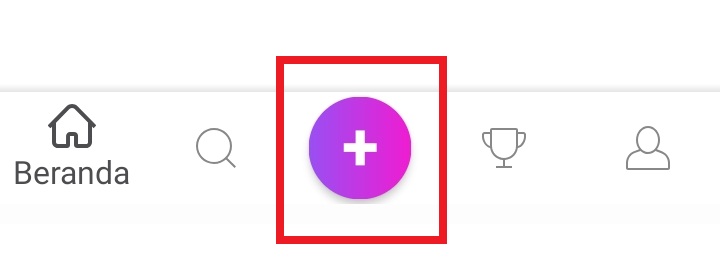
4. Cari gambar, dan pilih ‘Kanvas’.
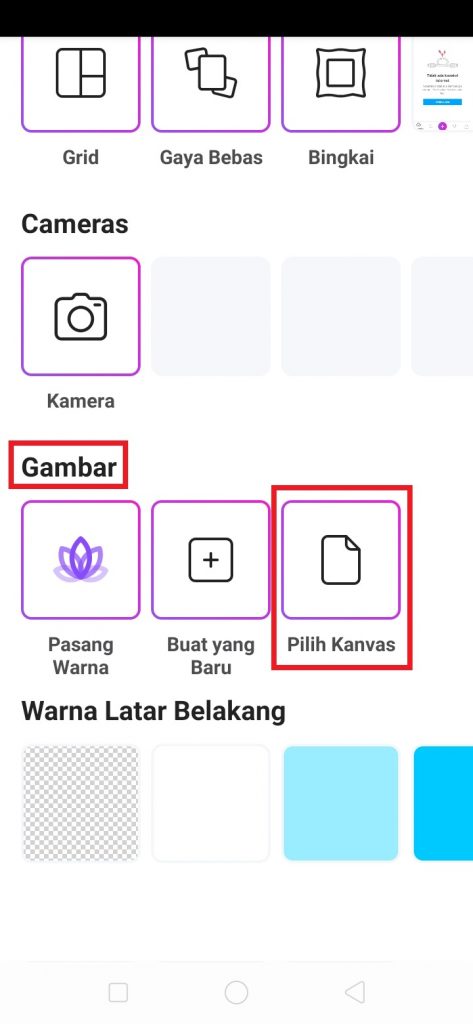
Pilih lebar background 3:2, dan klik icon panah.
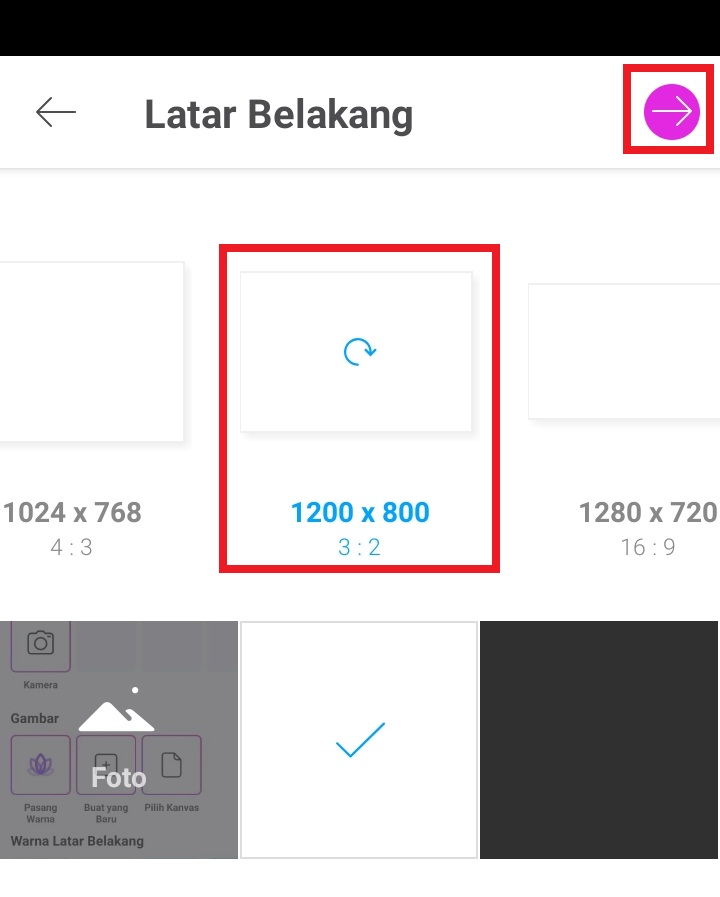
5. Buka ‘Lapisan’ – non-aktifkan lapisan background putih.
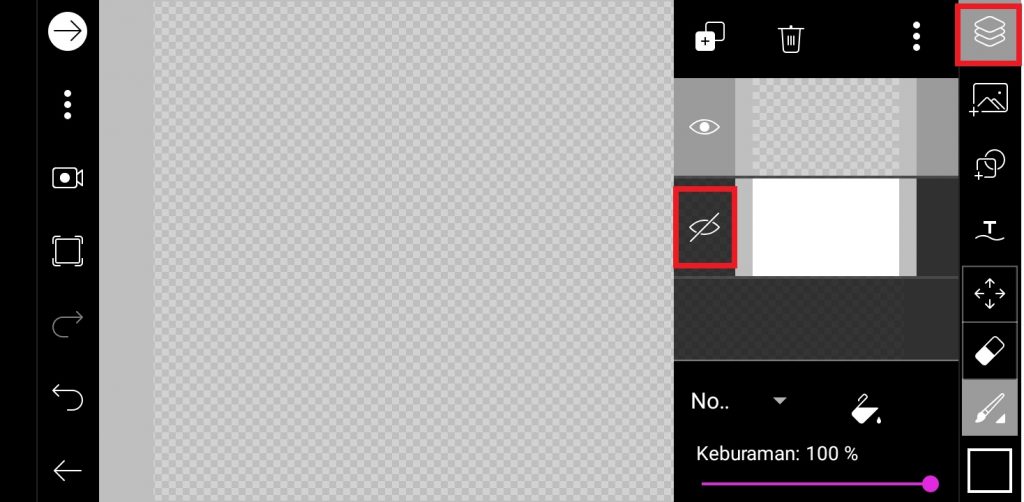
6. Tutup lapisan, pilih ‘Tambah Foto’ – ‘Foto’ – cari foto script.
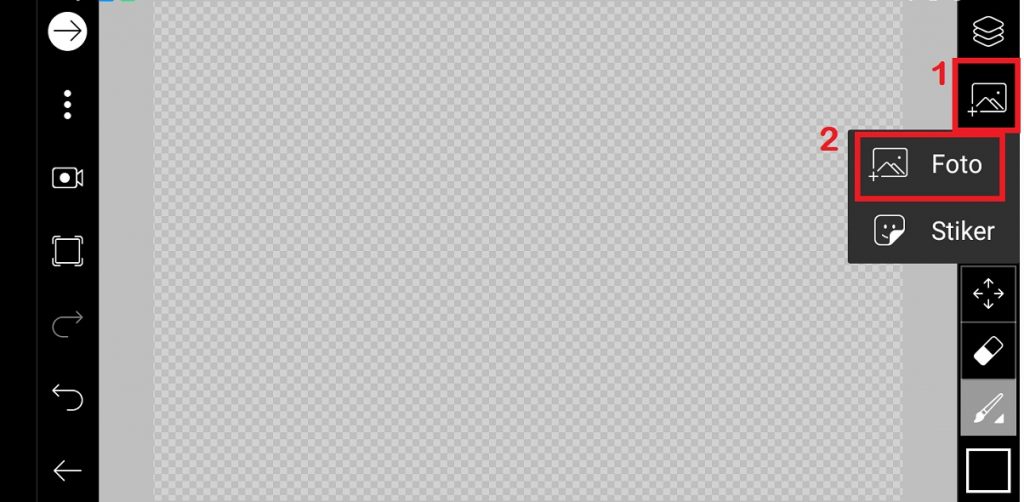
7. Perbesar ukuran foto script sesuai dengan kebutuhan.
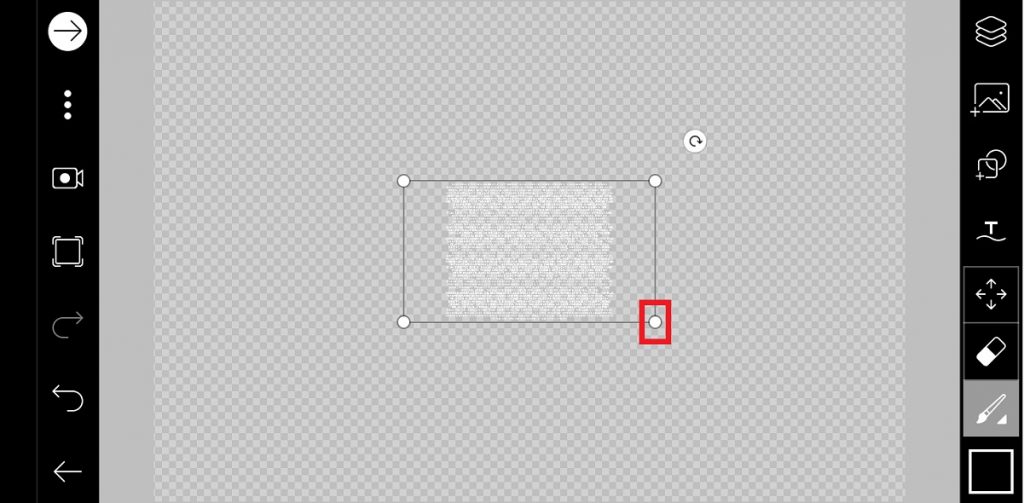
8. Klik icon panah, dan pilih ‘Edit Gambar’.
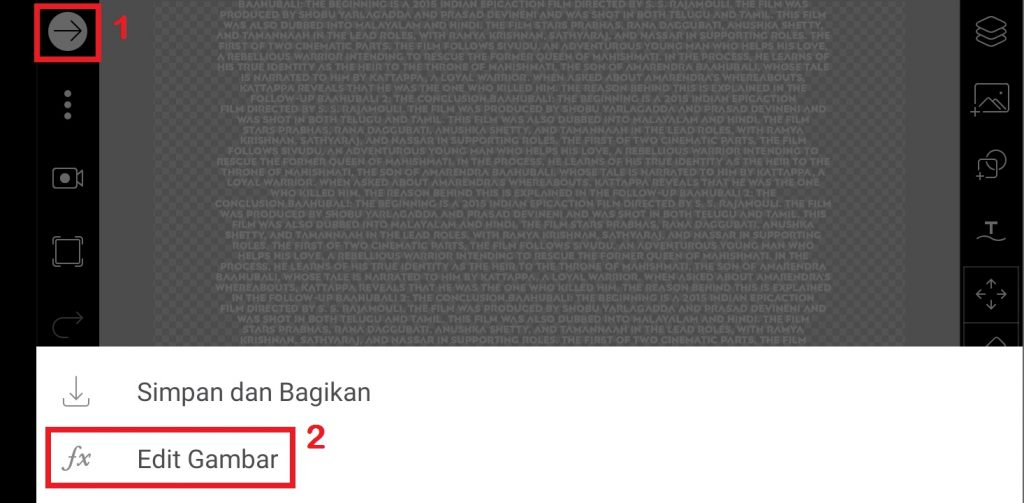
9. Masukkan foto profil, klik ‘Tambahkan Foto’ – cari foto profile – klik tambahkan.
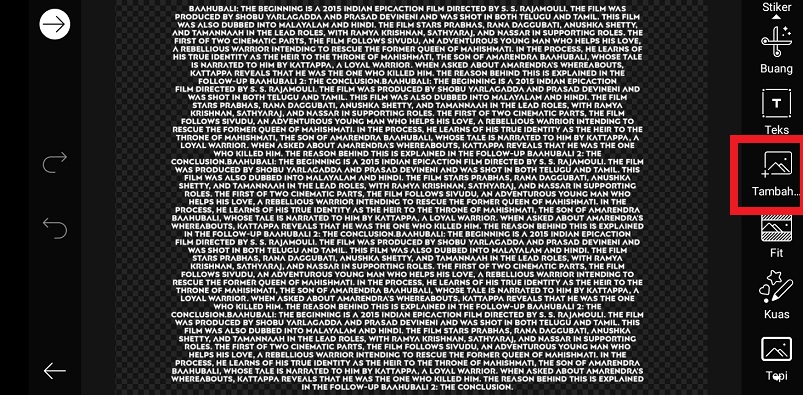
10. Klik ‘Potong Gambar’ untuk hanya mengambil bagian atas foto profil.
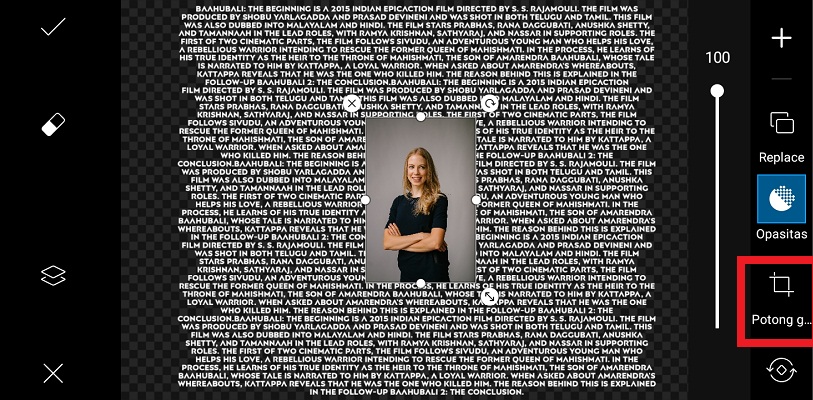
Potong gambar sesuai kebutuhan, dan klik centang.
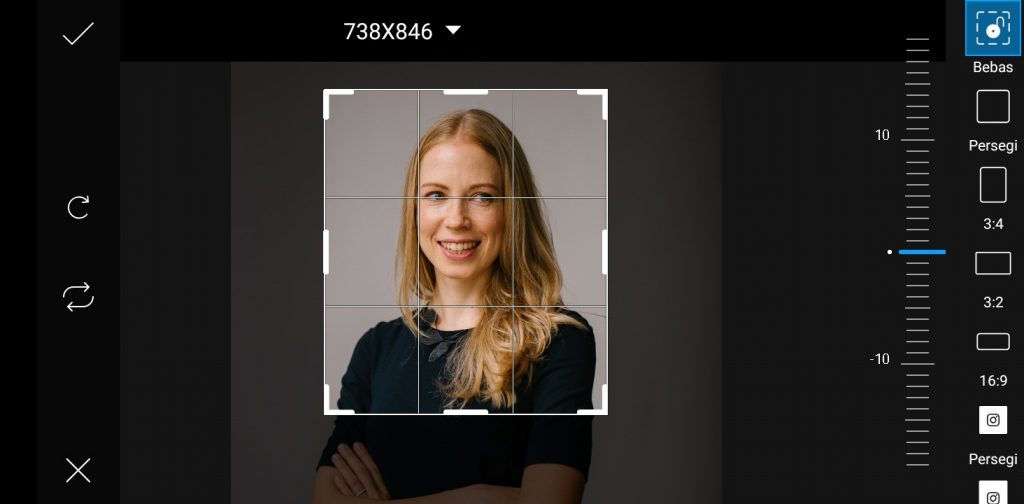
11. Beri efek pada foto profil. Klik ‘Efek’.
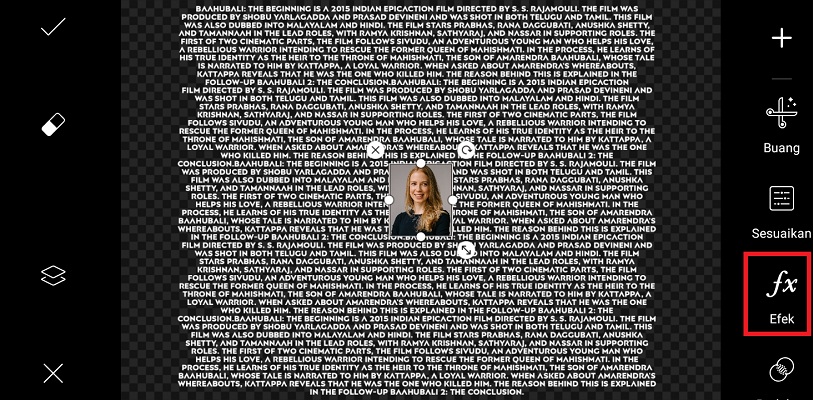
Pilih ‘FX’ – cari dan pilih ‘H&P HDR’ – klik centang.
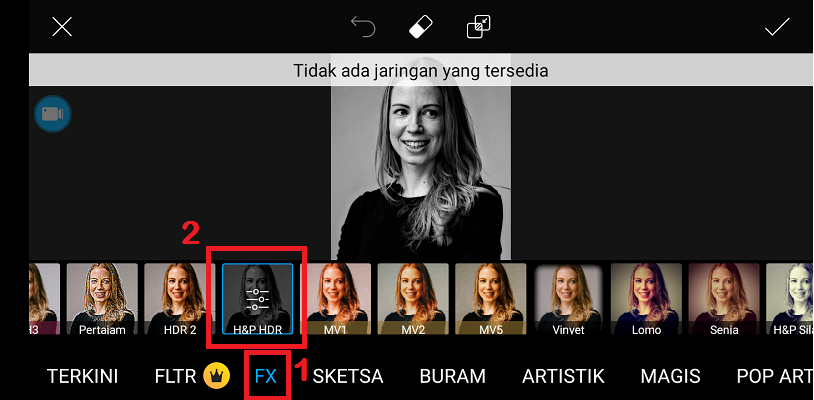
12. Untuk menyatukan foto dengan script, klik ‘Padukan’ – ‘Perbanyak’.

Perbesar foto sesuai dengan kebutuhan, dan klik centang.
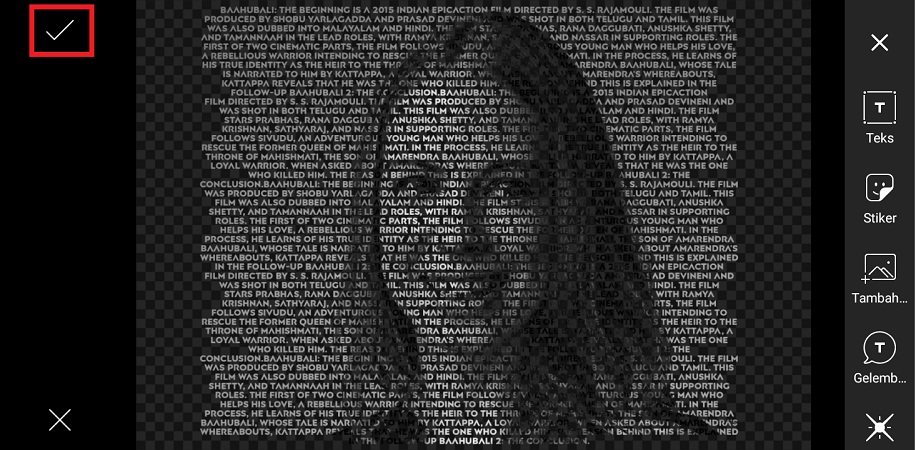
13. Pilih ‘Alat’ – ‘Sesuaikan’.
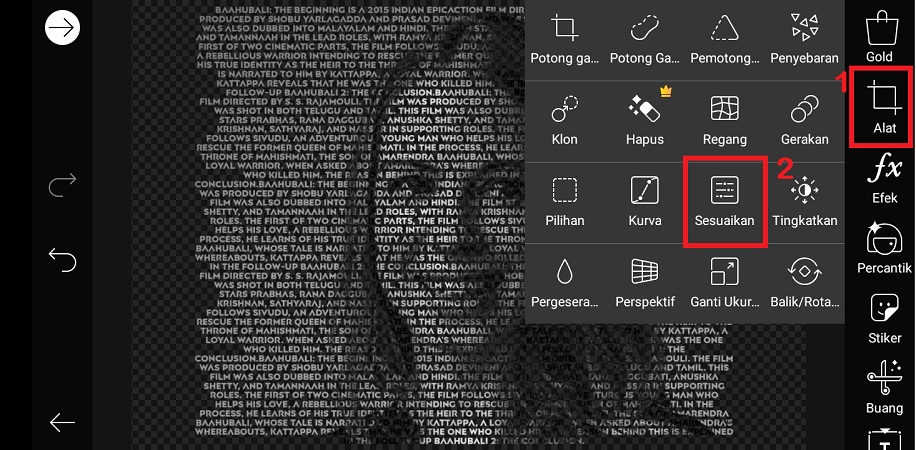
Naikkan nilai kecerahan menjadi 30, naikkan nilai kontras menjadi 25, naikkan nilai kejelasan menjadi 20, dan naikkan nilai sorotan menjadi 20. Kurang lebih hasilnya sebagai berikut, dan klik centang.

14. Pilih kembali ‘Gambar’ untuk memberi background foto.

15. Letakkan lapisan kosong di bawah lapisan foto. Pilih lapisan kosong, dan klik icon gelas.

Pilih warna hitam, dan klik centang.
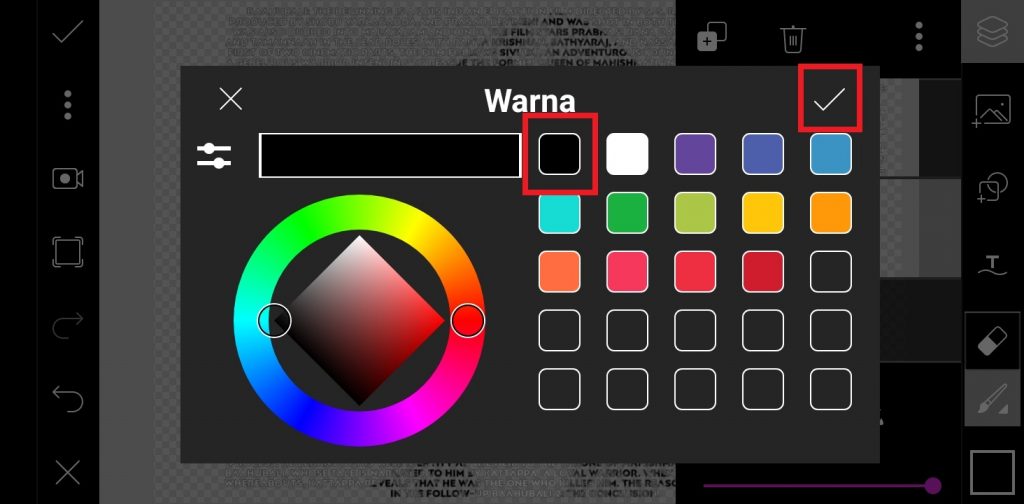
16. Kurang lebih hasilnya sebagai berikut, dan klik centang.
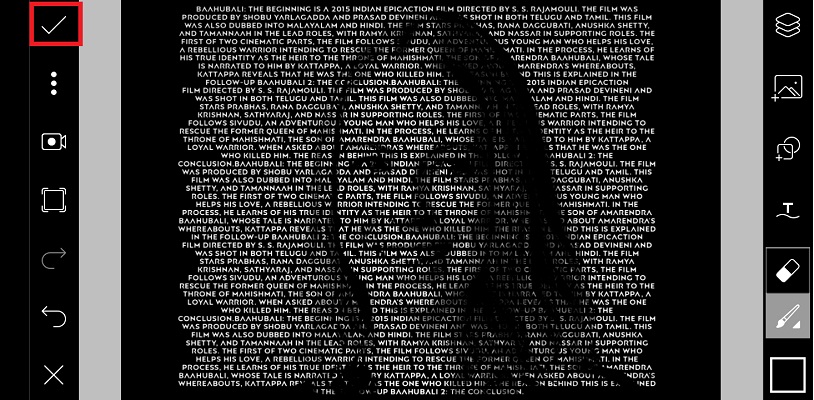
17. Klik icon panah, dan selesai. Sekarang kamu bisa men-share foto ke social media.

Demikian penjelasan dari tutorial ‘Cara Membuat Script Foto di Android’. Selamat mencoba.















Wildan
Mei 25, 2020 at 20:58
Sebelumnya saya ucapkan terimakasih atas tutorialnya min. Saya sudah coba sampai langkah ke 11 tapi langkah ke 12 nya terkendala karena tida terdapat ikon atau pilihan untuk padukan. Jadi gimana ya min? Udah beda versi kah aplikasi nya?